
iPhoneのアプリにそれぞれロックを掛けることができるようになりました。
できれば、他人に勝手に開いてほしくないアプリには、
iPhoneの顔認証「Face ID」でロックを掛けることができます。
「Face ID」を使うので、本人が使うときの手間もありません。
![]()
![]()
![]()
![]()
詳しい動画解説
↓↓↓
iPhoneアプリにロックを掛ける
1、
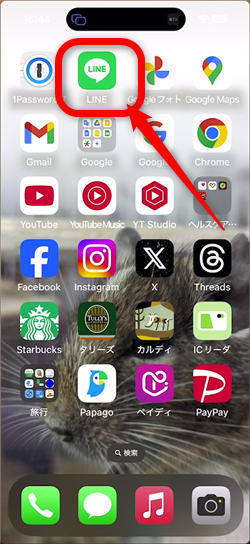
ロックを掛けたいアプリを長押しします。(例:LINE)
2、
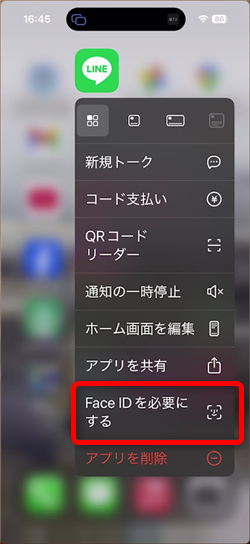
このようなメニューが開くので「Face IDを必要にする」をタップ
3、
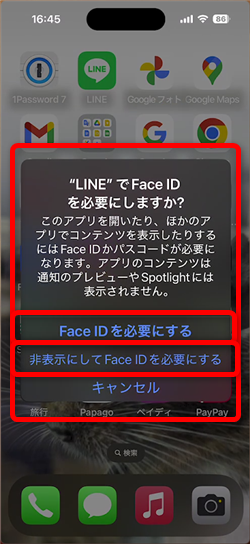
続いてこのような確認画面が開くので、
「Face IDを必要にする」または「非表示にしてFace IDを必要にする」を
選択してタップ
これまで通り、アプリのアイコンは表示したままロックを掛けたい場合は
「Face IDを必要にする」を選択
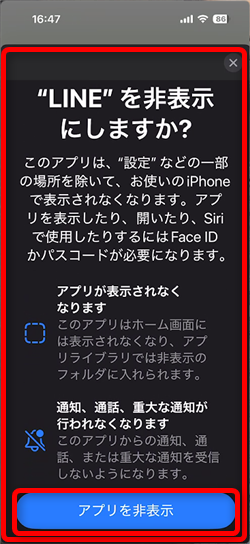
「非表示にしてFace IDを必要にする」を選択すると、このような確認画面が開き
「アプリを非表示」をタップすると
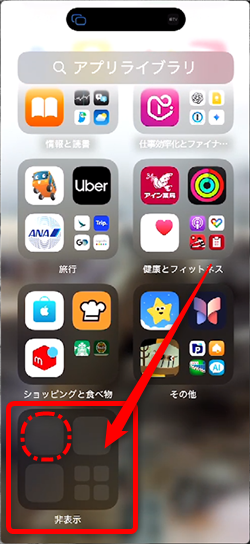
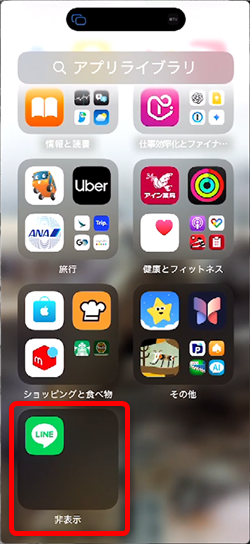
画面一番右端の「アプリライブラリ」に入ります。
非表示フォルダはFace IDで開くことができるので、タップしてFace ID後、
アプリを開くことができます。
4、
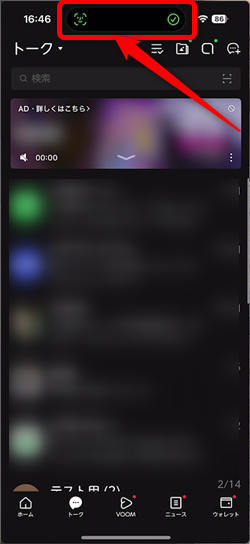
ロック中は、アプリを開くときに画面上部のカメラ部分にアイコンが表示され、
Face IDが一致しないと開くことはできません。
5、
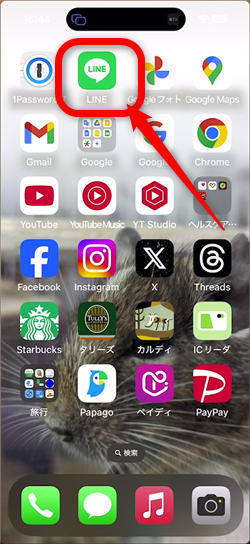
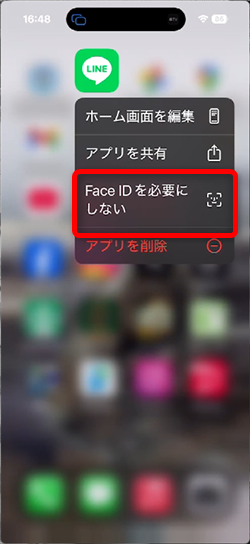
Face IDによるロックを止めたいときは同様に対象のアプリを長押しして
開いたメニューの「Face IDを必要にしない」をタップ
6、
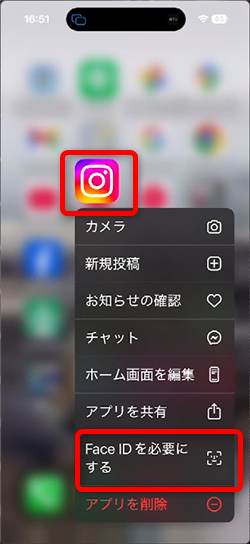
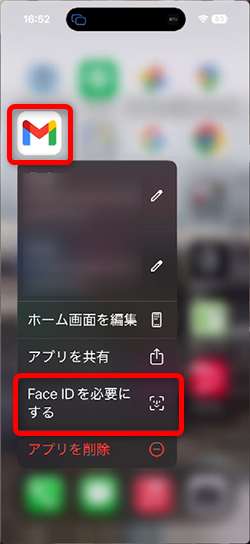
InstagramやYouTubeなどのSNSアプリではロックが可能なようでした。
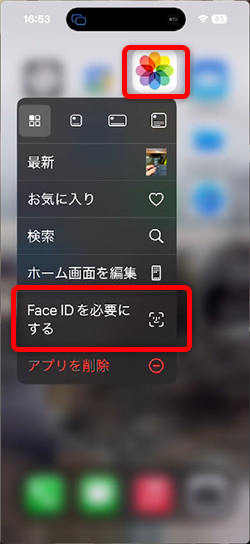
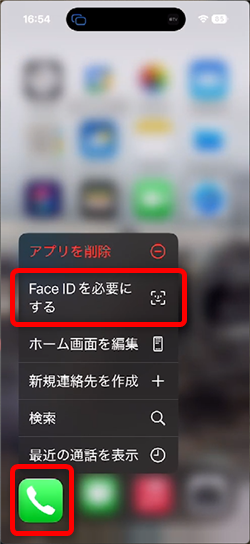
iPhone専用のフォトアプリや電話をかける機能のアプリもロックが可能なようでした。
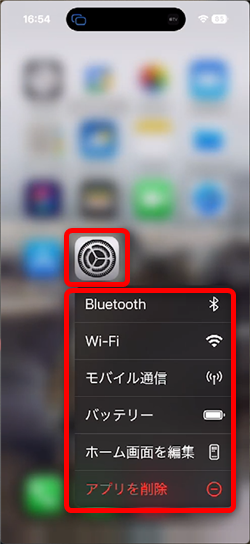
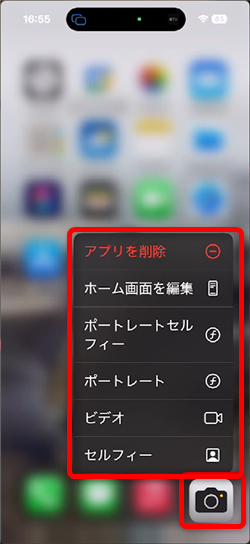
設定アプリはもちろんカメラアプリもロックはかけられないようでした。
| ※Face IDを登録していない端末、またはFace IDがない端末の場合、
パスコードで開くことができます。 ※ファミリー共有グループの13歳未満の子供さんの端末では利用できません。 同じくファミリー共有グループで13歳以上17歳以下の子供さんの端末では 設定は可能ですが、保護者がその内容をチェックすることができます。
|
乗り換えがお得!









